考試卷一般分為兩欄,用戶可以按照下方法來設置。下面我就為大家演示word制作分欄試卷的方法,希望對大家工作有幫助:
word2016制作分欄試卷教程
1、 打開word軟件,新建一個Word空白文檔
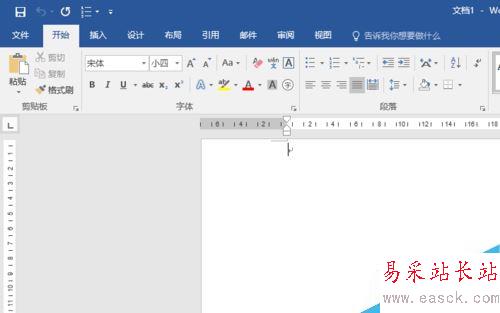
2、 切換到【頁面布局】選項卡中,在【頁面設置】組中單擊【頁面設置】對話框啟動器按鈕,彈出【頁面設置】對話框。
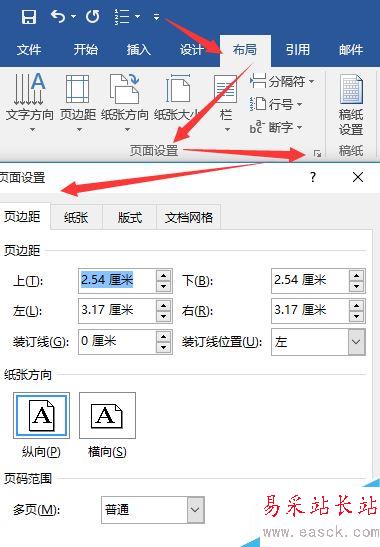
3、切換到【紙張】選項卡中,分別在【寬度】和【高度】微調框中輸入紙張大小,然后單擊按鈕。

4、在【頁面設置】組中單擊按鈕,從彈出的下拉列表中選擇【更多分欄】選項,彈出【分欄】對話框。
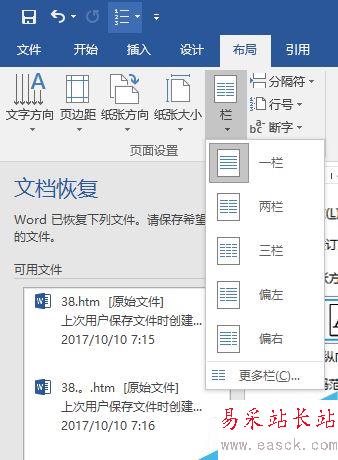
5、在【列數】微調框中輸入“2”,根據需要設置【間距】和【寬度】選項,然后單擊按鈕即可。
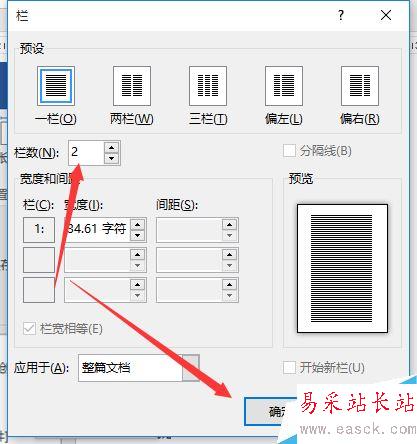
相關閱讀:
word2016怎么加多個文字水印?水印位置怎么調整?
Word2016打不開低版本文檔并提示不兼容怎么辦?
Word2016怎么插入頁眉頁腳?Word2016頁眉頁腳添加教程
以上就是這篇文章的全部內容了,希望對各位有所幫助。如果大家還有其他方面的問題,可以留言交流,請持續關注錯新站長站!
新聞熱點
疑難解答